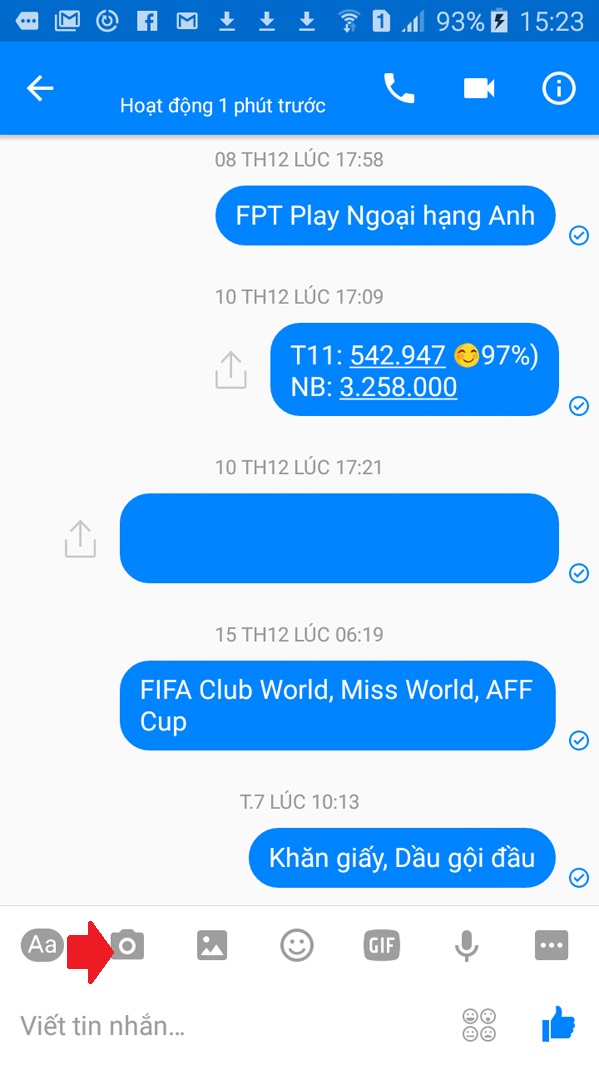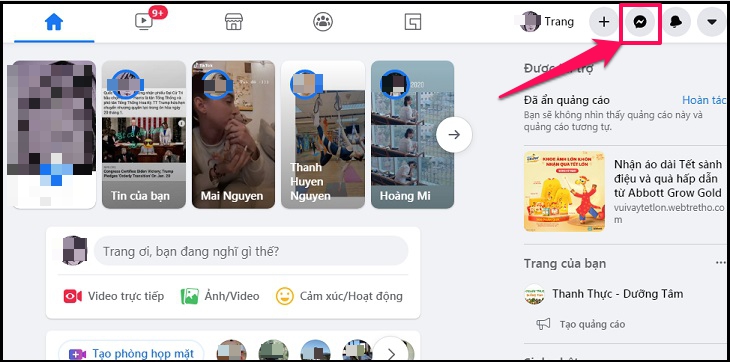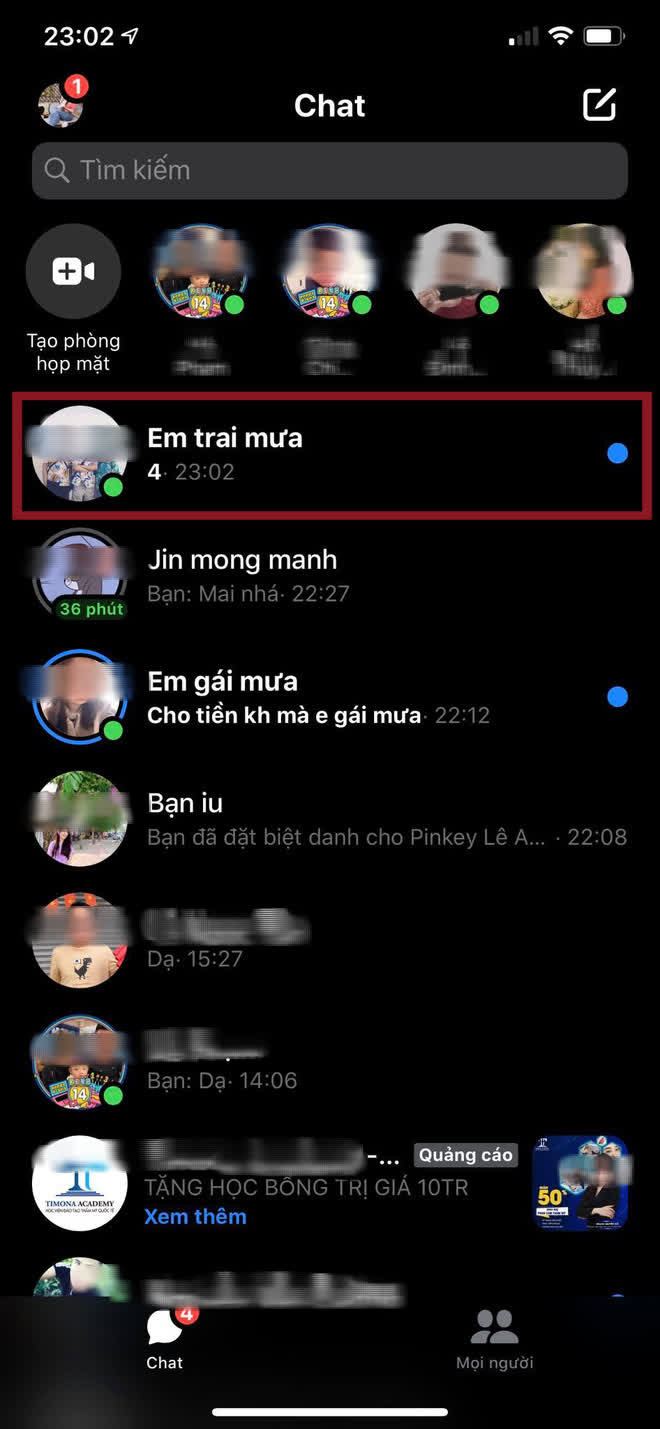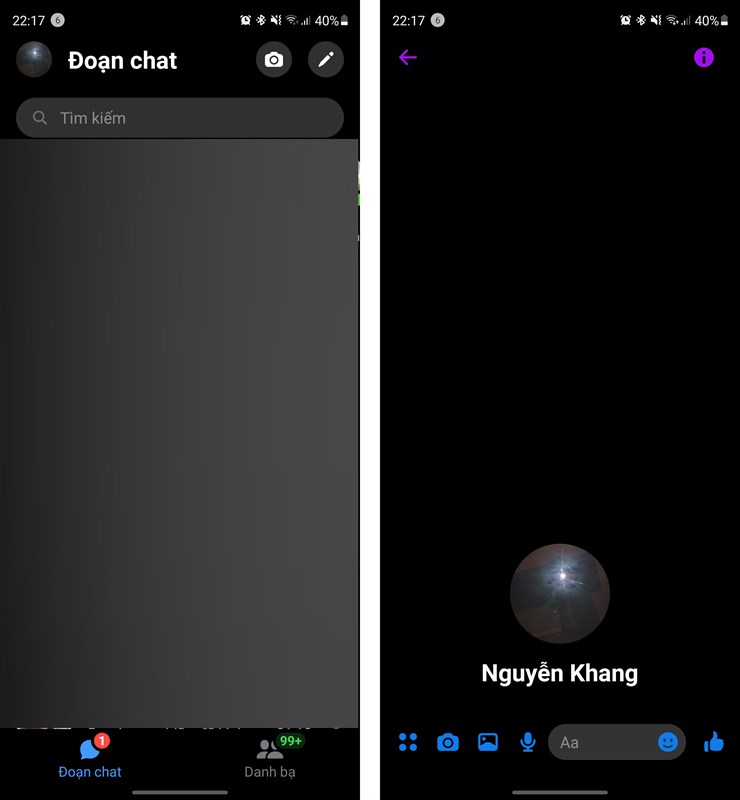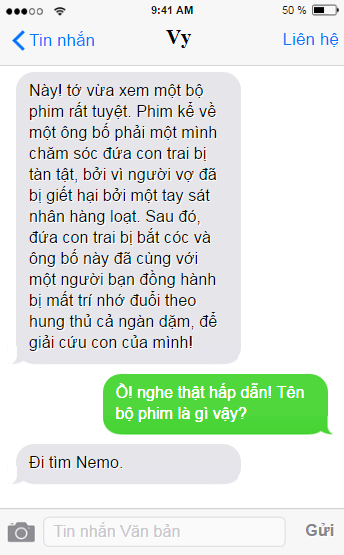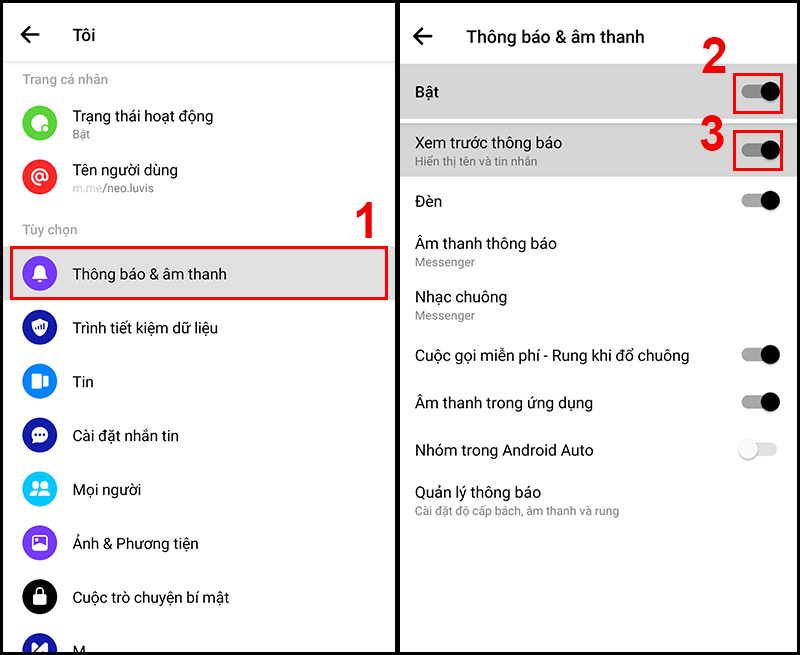Chủ đề cách xoá tin nhắn messenger: Trong thế giới số ngày nay, việc quản lý thông tin cá nhân trở nên cực kỳ quan trọng. "Cách Xoá Tin Nhắn Messenger" là hướng dẫn toàn diện giúp bạn giữ sạch hộp thư và bảo mật thông tin, đồng thời cung cấp mẹo để quản lý hiệu quả các cuộc trò chuyện. Khám phá ngay cách để làm sạch không gian số của bạn!
Mục lục
- Làm thế nào để xóa nhiều tin nhắn trên Messenger cùng lúc?
- Hướng dẫn xoá tin nhắn Messenger
- Hướng dẫn chi tiết cách xoá tin nhắn Messenger
- Tính năng mới: Cài đặt tin nhắn tự xóa trên Messenger
- Cách xoá tin nhắn đơn lẻ trên Messenger
- Cách xoá toàn bộ cuộc trò chuyện trên Messenger
- Cách xoá nhiều tin nhắn cùng một lúc trên Messenger
- Lưu ý khi xoá tin nhắn trên Messenger
- Cách sử dụng tính năng bỏ gửi tin nhắn trên Messenger
- Phục hồi tin nhắn đã xoá trên Messenger: Có thể hay không?
- Mẹo bảo mật: Cách giữ an toàn cho thông tin cá nhân trên Messenger
- YOUTUBE: Cách xóa tin nhắn trên Messenger đơn giản và nhanh nhất năm 2021
Làm thế nào để xóa nhiều tin nhắn trên Messenger cùng lúc?
Để xóa nhiều tin nhắn trên Messenger cùng lúc, bạn có thể thực hiện các bước sau:
- Mở ứng dụng Messenger trên điện thoại của bạn.
- Chọn cuộc trò chuyện mà bạn muốn xóa tin nhắn.
- Nhấn vào biểu tượng Messenger Cleanser (nếu có).
- Chọn tùy chọn \"Delete All Messages\".
- Xác nhận việc xóa bằng cách nhấn \"Delete All Messages\" một lần nữa.
READ MORE:
Hướng dẫn xoá tin nhắn Messenger
Để quản lý tin nhắn của bạn một cách hiệu quả, Messenger cung cấp các phương pháp để xoá tin nhắn, cả từng cái một lẫn toàn bộ cuộc trò chuyện. Dưới đây là cách thực hiện:
Xoá tin nhắn đơn lẻ
- Mở ứng dụng Messenger và đăng nhập vào tài khoản của bạn.
- Chọn cuộc hội thoại chứa tin nhắn bạn muốn xoá.
- Nhấn và giữ tin nhắn đó, sau đó chọn "Xóa" từ menu xuất hiện.
Xoá toàn bộ cuộc trò chuyện
- Trên điện thoại: Mở cuộc trò chuyện, nhấn và giữ, sau đó chọn "Xóa cuộc trò chuyện".
- Trên máy tính: Click vào biểu tượng ba chấm ở góc cuộc trò chuyện và chọn "Xóa".
Xoá nhiều tin nhắn cùng lúc
Để xoá nhiều tin nhắn cùng một lúc, bạn cần sử dụng tiện ích mở rộng trên trình duyệt hoặc các ứng dụng bên thứ ba. Lưu ý rằng việc này có thể yêu cầu quyền truy cập vào tài khoản của bạn.
Cài đặt tin nhắn tự xóa
Messenger cho phép bạn cài đặt tin nhắn tự hủy sau một khoảng thời gian nhất định, tăng cường bảo mật cho cuộc trò chuyện của bạn.
Lưu ý
- Khi xoá tin nhắn hoặc cuộc trò chuyện, bạn không thể khôi phục lại chúng.
- Xoá tin nhắn chỉ xoá chúng khỏi tài khoản của bạn, không ảnh hưởng đến người nhận.
- Để xoá tin nhắn vĩnh viễn khỏi cả hai phía, sử dụng tính năng "Bỏ gửi" cho tin nhắn đã gửi trong vòng 10 phút.

Hướng dẫn chi tiết cách xoá tin nhắn Messenger
Để giữ cho không gian trò chuyện của bạn trên Messenger sạch sẽ và bảo mật, việc biết cách xoá tin nhắn là rất quan trọng. Dưới đây là các bước chi tiết giúp bạn thực hiện việc này một cách dễ dàng.
- Xoá tin nhắn đơn lẻ:
- Mở cuộc trò chuyện chứa tin nhắn bạn muốn xoá.
- Nhấn và giữ vào tin nhắn đó, sau đó chọn "Xoá" từ menu xuất hiện.
- Xoá toàn bộ cuộc trò chuyện:
- Trên ứng dụng Messenger, tìm đến cuộc trò chuyện bạn muốn xoá.
- Trượt sang trái (iOS) hoặc nhấn và giữ (Android) cuộc trò chuyện, sau đó chọn "Xoá" hoặc sử dụng biểu tượng thùng rác.
- Trên máy tính, mở Messenger, nhấp chuột phải vào cuộc trò chuyện và chọn "Xoá".
- Xoá nhiều tin nhắn cùng một lúc: Hiện tại, Messenger không hỗ trợ xoá hàng loạt tin nhắn trực tiếp từ ứng dụng. Để thực hiện điều này, bạn cần sử dụng các tiện ích mở rộng của trình duyệt hoặc ứng dụng bên thứ ba.
- Sử dụng chế độ Vanish để tin nhắn tự động biến mất: Messenger cung cấp chế độ Vanish, cho phép tin nhắn tự động biến mất sau khi người nhận đã xem. Để kích hoạt, vuốt lên trong bất kỳ cuộc trò chuyện nào và chế độ sẽ được bật.
Lưu ý: Khi bạn xoá tin nhắn hoặc cuộc trò chuyện, không thể khôi phục lại. Xoá tin nhắn từ phía bạn không xoá tin nhắn từ phía người nhận. Để xoá tin nhắn vĩnh viễn ở cả hai bên, bạn cần sử dụng tính năng "Bỏ gửi" cho tin nhắn đã gửi trong vòng 10 phút sau khi gửi.
Tính năng mới: Cài đặt tin nhắn tự xóa trên Messenger
Messenger giới thiệu tính năng tin nhắn tự xóa, mang lại một tùy chọn bảo mật thêm cho người dùng. Tính năng này cho phép tin nhắn tự động biến mất sau một khoảng thời gian nhất định. Dưới đây là cách kích hoạt và sử dụng tính năng này:
- Mở cuộc trò chuyện trên Messenger mà bạn muốn cài đặt tin nhắn tự xóa.
- Chạm vào tên người dùng hoặc tên nhóm ở đầu cuộc trò chuyện để mở thông tin cuộc trò chuyện.
- Tìm và chọn "Tin nhắn tự xóa" hoặc "Vanish Mode" tùy theo phiên bản ứng dụng.
- Chọn thời gian sau khi tin nhắn sẽ tự động biến mất. Các tùy chọn thường bao gồm sau khi xem, 24 giờ sau khi gửi, hoặc tùy chỉnh thời gian khác.
- Kích hoạt tính năng. Một khi đã kích hoạt, tất cả tin nhắn mới gửi trong cuộc trò chuyện này sẽ tự động biến mất sau khoảng thời gian đã cài đặt.
Lưu ý: Khi sử dụng tính năng này, cả hai bên trong cuộc trò chuyện cần phải cẩn thận với thông tin mình chia sẻ, vì tin nhắn sẽ không còn có thể xem lại sau khi đã biến mất. Tính năng này đặc biệt hữu ích trong việc bảo vệ quyền riêng tư và giảm bớt lượng thông tin cần quản lý trên ứng dụng.
Cách xoá tin nhắn đơn lẻ trên Messenger
Việc xoá tin nhắn đơn lẻ trên Messenger giúp bạn dễ dàng loại bỏ các thông tin không mong muốn hoặc nhạy cảm khỏi cuộc trò chuyện. Dưới đây là các bước để thực hiện:
- Mở ứng dụng Messenger trên điện thoại hoặc truy cập Messenger trên web.
- Chọn cuộc trò chuyện chứa tin nhắn bạn muốn xoá.
- Tìm tin nhắn cần xoá. Trên điện thoại, nhấn và giữ tin nhắn đó cho đến khi menu xuất hiện, chọn "Xoá". Trên web, di chuột đến tin nhắn, nhấn vào biểu tượng "..." và chọn "Xoá".
- Một hộp thoại sẽ xuất hiện, yêu cầu bạn xác nhận việc xoá tin nhắn. Chọn "Xoá" để tiếp tục.
Lưu ý: Khi bạn xoá tin nhắn, nó chỉ được xoá khỏi hộp thư của bạn; người nhận vẫn có thể xem tin nhắn đó trên tài khoản của họ trừ khi bạn sử dụng tính năng "Bỏ gửi" ngay sau khi gửi.
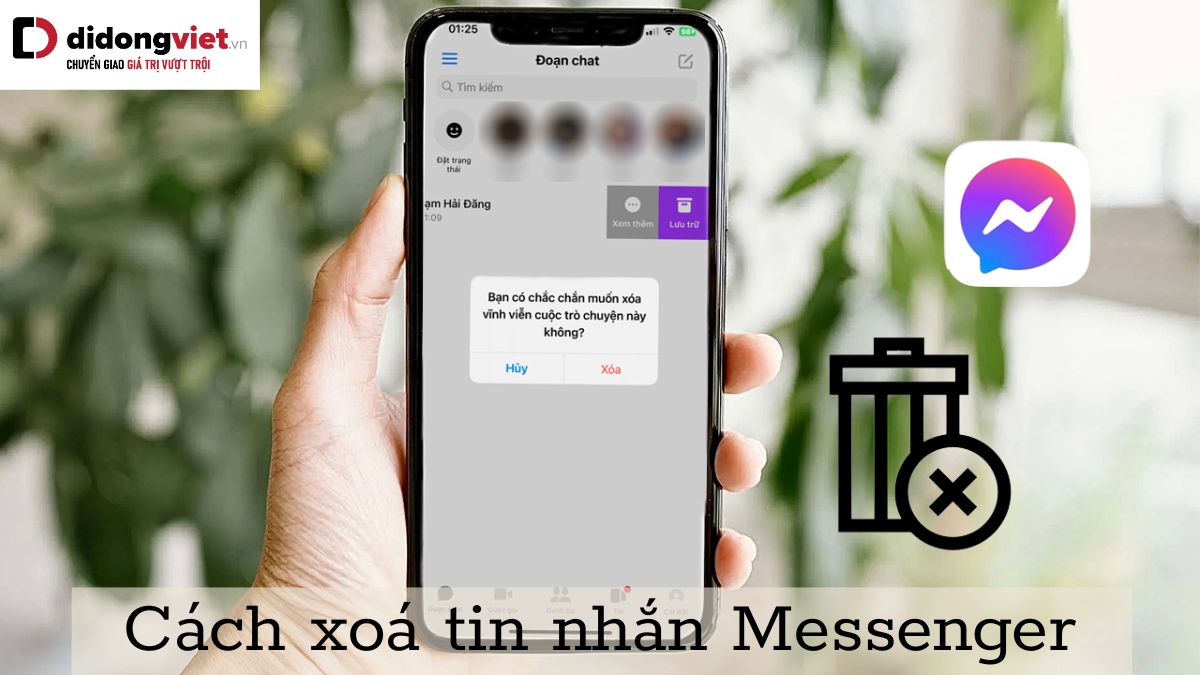
Cách xoá toàn bộ cuộc trò chuyện trên Messenger
Xoá toàn bộ cuộc trò chuyện trên Messenger giúp bạn giữ sạch sẽ không gian trò chuyện và loại bỏ những thông tin không cần thiết. Đây là cách bạn có thể thực hiện:
- Mở ứng dụng Messenger trên thiết bị di động của bạn hoặc truy cập Messenger qua trình duyệt web.
- Tìm đến cuộc trò chuyện bạn muốn xoá. Trên điện thoại, vuốt sang trái trên cuộc trò chuyện đó và chọn "Xoá". Trên máy tính, mở Messenger, di chuột đến cuộc trò chuyện, nhấp vào biểu tượng "..." và chọn "Xoá cuộc trò chuyện".
- Xác nhận việc xoá bằng cách chọn "Xoá" trong hộp thoại xác nhận xuất hiện.
Lưu ý: Một khi bạn đã xoá toàn bộ cuộc trò chuyện, tất cả tin nhắn trong cuộc trò chuyện đó sẽ không thể khôi phục. Hãy chắc chắn rằng bạn thực sự muốn xoá toàn bộ cuộc trò chuyện trước khi thực hiện hành động này.
Cách xoá nhiều tin nhắn cùng một lúc trên Messenger
Xoá nhiều tin nhắn cùng một lúc trên Messenger có thể giúp bạn dọn dẹp cuộc trò chuyện một cách nhanh chóng. Tuy nhiên, hiện tại Messenger không hỗ trợ xoá hàng loạt tin nhắn trực tiếp trong ứng dụng. Dưới đây là giải pháp gián tiếp để thực hiện:
- Sử dụng tính năng "Bỏ gửi": Cho phép bạn xoá tin nhắn đã gửi khỏi cuộc trò chuyện ở cả hai bên, nhưng cần thực hiện cho từng tin nhắn một.
- Xoá cuộc trò chuyện: Đây là cách nhanh nhất để loại bỏ tất cả tin nhắn, nhưng nó sẽ xoá toàn bộ lịch sử trò chuyện.
- Sử dụng ứng dụng hoặc tiện ích mở rộng bên thứ ba: Có một số ứng dụng hoặc tiện ích mở rộng cho phép xoá tin nhắn hàng loạt trên Messenger. Tuy nhiên, hãy cẩn thận với quyền riêng tư và an toàn dữ liệu khi sử dụng các công cụ này.
Lưu ý: Việc sử dụng các ứng dụng bên thứ ba có thể đòi hỏi quyền truy cập vào thông tin cá nhân của bạn. Luôn kiểm tra và đảm bảo rằng bạn tin tưởng vào bất kỳ ứng dụng nào bạn quyết định sử dụng.
Lưu ý khi xoá tin nhắn trên Messenger
Khi bạn quyết định xoá tin nhắn hoặc cuộc trò chuyện trên Messenger, có một số điều quan trọng cần nhớ:
- Xoá vĩnh viễn: Khi bạn xoá tin nhắn, chúng sẽ bị xoá vĩnh viễn và không thể khôi phục lại. Hãy chắc chắn trước khi thực hiện hành động này.
- Ảnh hưởng chỉ một phía: Xoá tin nhắn từ hộp thư của bạn không có nghĩa là chúng sẽ bị xoá khỏi hộp thư của người khác. Tin nhắn chỉ được xoá khỏi tài khoản của bạn.
- Sử dụng tính năng "Bỏ gửi": Để xoá tin nhắn ở cả hai phía, bạn có thể sử dụng tính năng "Bỏ gửi" cho tin nhắn đã gửi. Lưu ý rằng, bạn chỉ có 10 phút để thực hiện sau khi gửi tin nhắn.
- Tính năng Vanish Mode: Sử dụng chế độ Vanish để tin nhắn tự động biến mất sau khi đã được xem. Tuy nhiên, nhớ rằng các tin nhắn trong chế độ này không thể được phục hồi sau khi biến mất.
- Cân nhắc về quyền riêng tư: Trước khi xoá bất kỳ tin nhắn quan trọng nào, hãy cân nhắc lưu trữ hoặc sao chép thông tin quan trọng ra nơi khác để đảm bảo bạn không mất dữ liệu cần thiết.
Việc hiểu rõ các lưu ý này giúp bạn quản lý cuộc trò chuyện của mình một cách thông minh và bảo vệ quyền riêng tư trực tuyến của mình.
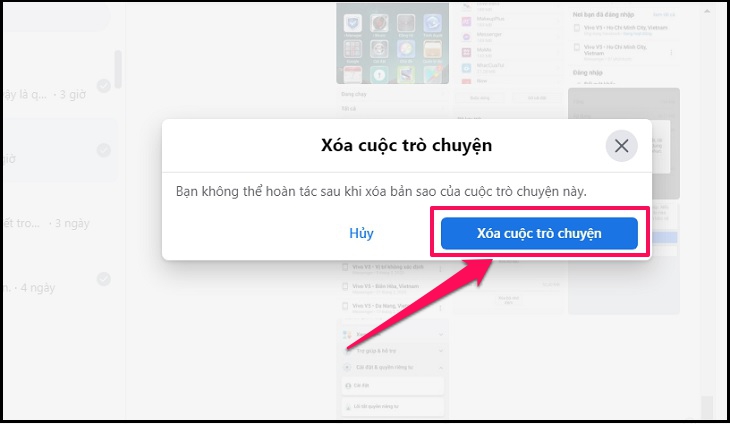
Cách sử dụng tính năng bỏ gửi tin nhắn trên Messenger
Tính năng bỏ gửi cho phép bạn thu hồi tin nhắn đã gửi trên Messenger, giúp xử lý các tình huống khi bạn gửi nhầm tin nhắn hoặc muốn rút lại thông tin đã gửi. Dưới đây là cách sử dụng tính năng này:
- Mở cuộc trò chuyện mà bạn đã gửi tin nhắn mà bạn muốn bỏ gửi.
- Chạm và giữ tin nhắn đó cho đến khi menu tùy chọn xuất hiện.
- Chọn "Bỏ gửi" từ menu tùy chọn. Một hộp thoại sẽ xuất hiện, yêu cầu bạn xác nhận quyết định của mình.
- Nhấn "Bỏ gửi" trong hộp thoại xác nhận để hoàn tất quá trình. Tin nhắn sẽ được thu hồi và không còn hiển thị trong cuộc trò chuyện của cả bạn và người nhận.
Lưu ý: Bạn chỉ có thể bỏ gửi tin nhắn trong vòng 10 phút sau khi gửi. Sau thời gian này, tin nhắn không thể bị bỏ gửi. Hãy sử dụng tính năng này một cách cẩn thận để tránh làm mất thông tin quan trọng hoặc gây hiểu lầm.
Phục hồi tin nhắn đã xoá trên Messenger: Có thể hay không?
Việc phục hồi tin nhắn đã xoá trên Messenger là một vấn đề phức tạp và thường gặp. Dưới đây là thông tin chi tiết về khả năng phục hồi tin nhắn và các biện pháp bạn có thể thực hiện:
- Khả năng phục hồi trực tiếp: Một khi tin nhắn đã được xoá khỏi Messenger, chúng thường không thể phục hồi trực tiếp từ ứng dụng hoặc dịch vụ web.
- Sao lưu và phục hồi: Nếu bạn đã thực hiện sao lưu cuộc trò chuyện trước khi xoá tin nhắn, có khả năng phục hồi tin nhắn từ bản sao lưu này. Tuy nhiên, Messenger không cung cấp tính năng sao lưu tự động cho cuộc trò chuyện.
- Sử dụng phần mềm phục hồi dữ liệu: Một số phần mềm bên thứ ba tuyên bố có thể phục hồi tin nhắn đã xoá từ Messenger. Tuy nhiên, hiệu quả của chúng có thể biến đổi và đôi khi yêu cầu quyền truy cập sâu vào thiết bị của bạn, điều này có thể không an toàn.
- Liên hệ với người nhận: Nếu tin nhắn quan trọng cần được phục hồi, bạn có thể liên hệ với người nhận để xem họ có bản sao của tin nhắn hay không.
Lưu ý: Việc bảo vệ quyền riêng tư và an toàn thông tin là ưu tiên hàng đầu. Hãy cẩn thận khi chia sẻ thông tin qua Messenger và xem xét kỹ lưỡng trước khi sử dụng các ứng dụng bên thứ ba để phục hồi tin nhắn.
Mẹo bảo mật: Cách giữ an toàn cho thông tin cá nhân trên Messenger
Bảo vệ thông tin cá nhân trên Messenger là điều cực kỳ quan trọng để đảm bảo an toàn trực tuyến của bạn. Dưới đây là một số mẹo để giữ an toàn cho thông tin cá nhân của bạn:
- Đặt cài đặt quyền riêng tư: Đảm bảo rằng bạn đã thiết lập cài đặt quyền riêng tư của mình một cách chặt chẽ. Hạn chế ai có thể nhìn thấy thông tin cá nhân và bài viết của bạn.
- Sử dụng tin nhắn tự hủy: Khi trò chuyện về thông tin nhạy cảm, sử dụng tính năng tin nhắn tự hủy để đảm bảo rằng thông tin của bạn không bị lưu trữ lâu dài.
- Tránh chia sẻ thông tin quá mức: Cẩn thận với việc chia sẻ thông tin cá nhân, đặc biệt là trong các nhóm chat hoặc với người mà bạn không quen biết.
- Sử dụng xác thực hai yếu tố: Bật xác thực hai yếu tố để tăng cường bảo mật cho tài khoản của bạn, đảm bảo rằng chỉ bạn mới có quyền truy cập.
- Cập nhật và sử dụng phần mềm bảo mật: Đảm bảo rằng ứng dụng Messenger của bạn luôn được cập nhật và sử dụng phần mềm bảo mật để bảo vệ thiết bị của bạn khỏi phần mềm độc hại.
Thực hiện các biện pháp này giúp bạn duy trì một môi trường an toàn khi sử dụng Messenger, bảo vệ thông tin cá nhân và cuộc sống riêng tư của mình.
Quản lý thông tin cá nhân và cuộc trò chuyện trên Messenger một cách thông minh không chỉ giúp bảo vệ quyền riêng tư của bạn mà còn giữ cho không gian số của bạn sạch sẽ và an toàn. Hãy áp dụng những hướng dẫn trên để làm chủ cuộc trò chuyện của mình.
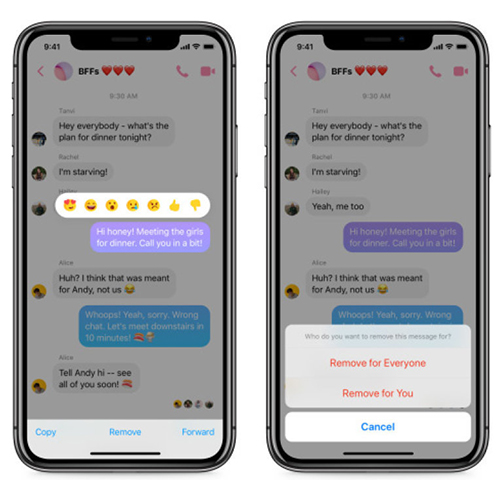
Cách xóa tin nhắn trên Messenger đơn giản và nhanh nhất năm 2021
Hãy thoải mái xóa tin nhắn không cần thiết, giải phóng không gian và tạo cơ hội cho những trải nghiệm mới. Sạch sẽ, gọn gàng và tươi mới!
READ MORE:
Cách xóa tất cả tin nhắn trên Messenger cực nhanh và đơn giản
kênh hướng dẫn các mẹo và thủ thuật hay trên điện thoại các bạn xem nếu thấy hay hãy để lại một lượt like đăng ký kênh để xem ...